游戏介绍
中学电路虚拟实验室特别版是一款专为中学生们打造的电路实验模拟软件,软件能够真实模拟大量的电路实验,通过摆放各种元器件然后连接导线完成模拟,支持标准电路图的绘制,能够为中学生的电路知识学习提供辅助作用。
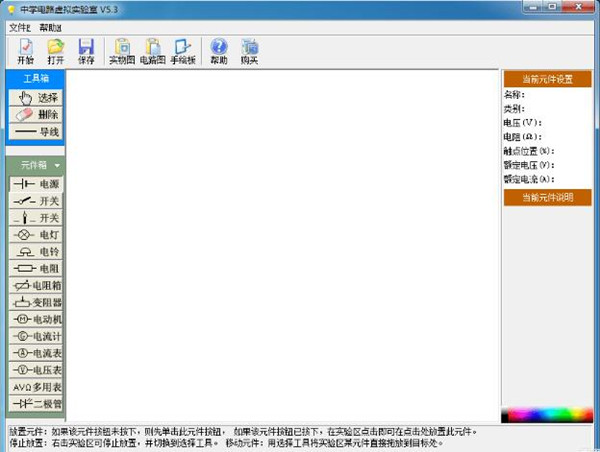
功能特色
1、支持任意摆放电路元件,通过导线连接,完成模拟
2、支持任意键结构的单电源串联并联电路以及各种复杂电路实验的仿真模拟
3、支持标准电路图的绘制
4、支持任意放置、移动、删除、添加试验元件或导线
5、对于中学生的电路学习起到辅助作用
使用方法
1、放置元件
如果元件箱中的某元件按钮没有呈按下状态,可先单击此元件按钮使之呈按下状态;如果某元件按钮已呈按下状态,可直接移动鼠标到实验区,这时鼠标指针呈“┼”图形,在将要放置元件的地方单击,在单击处会显现要放置的元件,只要元件箱中的元件按钮呈按下状态,可连续放置元件。如果想终止元件放置,可鼠标右击实验区切换为选择工具。
2、切换电源类型
当电源未连接导线时,使用选择工具(用鼠标右击实验区空白处可快速切换到选择工具)双击电源就可以在通用直流电源或干电池组之间随意切换。如果想切换已连接导线的电源,则需先删除或挪开与此电源连接的导线才能切换。 干电池组节数可在设置面板中设置。
3、切换电源正负极方向
当电源未连接导线时,使用选择工具(用鼠标右击实验区空白处可快速切换到选择工具)点击实验区中的电源,再点击设置面板中的“左侧极性”的“+”或“-”即可改变电源的正负极方向。如果想切换已连接导线电源的正负极方向,则需先删除或挪开与此电源连接的导线才能切换。切换发光二极管正负极方向跟切换电源正负极方向方法相同。
4、连接导线
程序只允许用导线连接元件接线柱,不允许用导线去连接导线,也不允许用导线去连接多用表表笔(只可用表笔去接触导线端头)。连接导线方法:先单击工具箱中的导线工具 ,然后移动鼠标到实验区,这时鼠标指针变成“┼”图形,点击元件的接线柱,然后移动鼠标,导线即按鼠标移动轨迹显现,当鼠标移动到另一元件接线柱时,再次点击接线柱即可完成两个接线柱间的导线连接。在连接导线中途右击鼠标可取消本次导线连接。只要导线工具按钮呈按下状态,可连续连接导线。若想取消导线工具,可在非连线时右击实验区(或在连线时两次右击实验区)切换为选择工具。程序设定在一种情况不能连接导线:当三接线柱的电表的其中一个正极接线柱连有导线时,另一个正极接线柱不允许再连接导线,只有删除此正极接线柱的导线后才能在另一个正极接线柱连接导线。画导线过程中也可以在空白区点击生成只有一端连接元件的游离导线。想画彩色导线可在画导线状态下点击右下角的导线颜色条再画导线。
5、设置导线粗细
逐次点击菜单栏的“文件”→“导线粗细设置”,然后点击“粗”、“中”、“细”之一。软件将记住此设置,直到下次修改为止。
6、修改现有导线颜色
在非画导线状态下移动鼠标指针到导线颜色彩条上,鼠标指针自动变为一只小毛刷,小毛刷左下方的毛刷尖是取色点,点击彩条取色后,在实验区某导线上点击,即可改变此导线颜色。
7、移动导线
移动导线需先确认后移动,具体操作方法是:使用选择工具(用鼠标右击实验区空白处可快速切换到选择工具)单击导线易分辨处确认此导线,然后移动鼠标到此导线的需移动的部位按下鼠标左键并拖动导线即可。如果拖动导线头到某元件接线柱附近放开鼠标左键,导线头将自动与此接线柱连接。软件不允许有两端都不连接元件的导线,如果拖动游离导线连接元件一端,此导线将被删除。如果游离导线过短不易辨认也会被删除。
8、移动元件
移动元件无需先确认,直接拖动即可,具体操作方法是:使用选择工具(用鼠标右击实验区空白处可快速切换到选择工具)在元件范围内按下鼠标左键并拖动鼠标即可移动此元件。元件移动时,与元件相连的导线也会跟着移动。如果有多用表表笔与元件接线柱接触,移动元件时多用表表笔将脱离接触。
9、删除元件或导线
单击工具箱中的删除工具 ,移动鼠标到实验区,鼠标指针变成橡皮擦图形,单击要删除的元件即可把此元件以及与此元件相连的导线一并删除。如果要删除导线,可移动鼠标到导线的非元件区域单击。只要删除工具按钮呈按下状态,可连续删除元件或导线。若想取消删除工具,可右击实验区切换为选择工具。
10、查看和修改元件参数
使用选择工具(用鼠标右击实验区空白处可快速切换到选择工具)点击实验区元件,设置面板即显示此元件的各项参数。如果参数值呈黑色(或红色),表示参数值可以修改,点击参数值,则弹出参数输入框,可在输入框中输入自定义参数值,点击确定完成修改。如果参数值呈灰色或参数值为空白,表示此参数不可修改,点击后无反应。当参数值为红色,表示电源不是理想电源或者电表不是理想电表,实验需要考虑内阻因素。
11、隐藏和显示元件参数设置
在设置面板元件名称后常有一“√”,它代表当前元件各项参数可视,如果双击“√”,它将变为“?”,当前元件参数也变成“未知”,用于模拟未知参数的元件。如果双击“?”,它又会变成“√”,当前元件的各项参数又显现出来。只有开关、双量程电表参数不能隐藏。
12、改变开关的开合状态
使用选择工具(用鼠标右击实验区空白处可快速切换到选择工具)双击实验区中的开关,如果双击前开关是张开的,双击后将变为闭合状态。反之,如果双击前是闭合的,双击后将变为张开状态。
13、改变双掷开关的开合状态
使用选择工具(用鼠标右击实验区空白处可快速切换到选择工具)双击实验区中双掷开关的左半侧或者右半侧可改变其原有开合状态,如果被双击的一侧之前是张开的,双击后将变为闭合状态。反之,如果被双击的一侧之前是闭合的,双击后将变为张开状态。
14、切换电灯好坏
不论电灯是否连接导线,使用选择工具(用鼠标右击实验区 空白处可快速切换到选择工具)双击电灯都能切换电好坏,如果电灯是好的,则切换成坏电灯;如果电灯是坏的,则切换成好电灯。
15、移动变阻器动触头位置
使用选择工具(用鼠标右击实验区空白处可快速切换到选择工具)拖动变阻器的动触头即可改变动触头位置。
16、切换电表类型
双量程电表只有两个固定的量程,通用电表可随意设置量程。当电表尚未连接导线时,使用选择工具(用鼠标右击实验区空白处可快速切换到选择工具)双击此电表就可以在双量程电表和通用电表之间随意切换。如果想切换已连接导线的电表,则需先删除或挪开与此电表连接的导线才能切换。程序设定当双量程电表的一正极接线柱连有导线时,另一正极接线柱不允许连接导线,只有删除或挪开此正极接线柱的导线后才能在另一个正极接线柱连接导线。
安装方法
1、首先在本页面下载中学电路虚拟实验室特别版文件
2、使用压缩软件解压,推荐winrar
3、运行exe程序打开软件
- 精选留言 来自青海西宁电信用户 发表于: 2023-5-7
- 正好需要 ,感谢
- 精选留言 来自山西太原联通用户 发表于: 2023-11-28
- 赞一个,会一直支持下去的。
- 精选留言 来自甘肃天水移动用户 发表于: 2023-4-4
- 小巧而不占资源,是我用过占用内存最少的社交聊天了,期待它的后续优化
- 精选留言 来自甘肃平凉联通用户 发表于: 2023-10-22
- 666666,找了很久终于找了
- 精选留言 来自广西百色电信用户 发表于: 2023-10-14
- 找了那么多下载软件网站下载,终于让我找到你了

















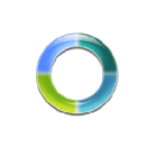



























 浙公网安备 33038202002266号
浙公网安备 33038202002266号